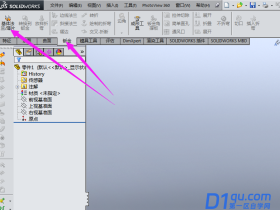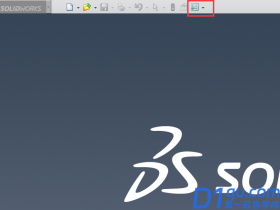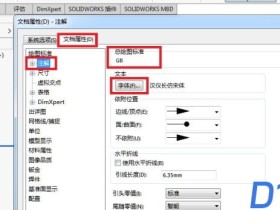- A+
所属分类:solidworks安装使用教程
SolidWorks简称(SW)是达索公司推出的全新一代适用于电气行业设计的机械3D设计工具。SolidWorks中文版采用全新的并行式与串行式产品开发环境并共享 3D CAD 模型,并被广泛用于设计零件、设计机械设备、医疗设备、汽车、航空领域等多种行业;SolidWorks能够满足用户直接在软件添加多种辅助插件、连接多种NC编程软件并直接打印模型的使用需求。
关于solidworks的强大,其实我相信众多小伙伴也有一定的了解,但是对于软件的掌握以及使用,可能不少小伙伴还在抓耳挠腮!
SolidWorks创建工程图的基本流程
在生产中,图纸是加工制造、检验、调试、使用和维修等方面的重要参考,SolidWorks可以轻松的根据已有的3D零件创建2D工程图。下面一起看一下创建工程图的基本流程。
创建过程:
1、新建零件——选择高级——确定——在弹出的窗口中,选择合适的工程图模板,确认即可
2、在弹出的模型视图属性栏,点击“浏览”——选择零件——打开。
3、在左边模型视图的方向属性栏,选择前视图——在右边的工程图中点击放置前视图的位置,再向下拖动鼠标,放置俯视图的位置,最后向右拖动,放置右视图的位置。
4、点击注解——智能尺寸——标注尺寸,简单的工程图就完成啦!
5、另外,右下角的标题栏怎么填写呢?其实并不是直接在标题栏输入的,而是打开该零件,然后在属性栏里填写,切换窗口到工程图,标题栏就会自动更新!
6、当然我们也可以点击文件——另存为——修改格式为dwg或者pdf。
注意:另存为dwg,要点击“选项”,选择CAD版本和默认字体,然后确定,就不会出现乱码啦!
7、当然,这只是基本的零件三视图,还有更多更复杂的三视图,一起学习吧!
大家都在看:
- 我的微信
- 这是我的微信扫一扫
-

- 设计福利助手
- 我的微信公众号扫一扫
-